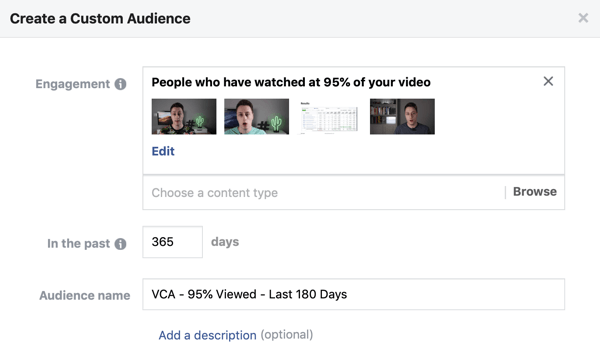Terakhir diperbarui saat
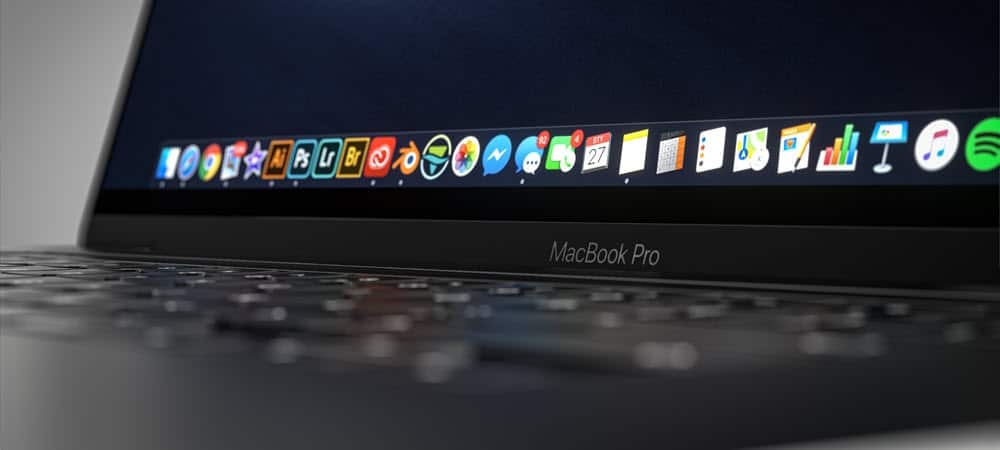
Anda dapat dengan cepat mengambil tangkapan layar di Mac dengan menggunakan beberapa perintah papan ketik yang mudah digunakan. Begini caranya.
Tangkapan layar memungkinkan Anda untuk mengambil gambar langsung dari jendela dan ikon yang terlihat di layar PC atau Mac Anda. Anda kemudian dapat berbagi gambar dengan orang lain atau menyimpannya untuk catatan Anda sendiri. Anda mungkin ingin melakukan ini jika Anda mencoba memecahkan masalah atau jika Anda ingin memamerkan kemenangan dalam game yang mengesankan, misalnya.
Jika Anda pengguna Mac, tangkapan layar mudah diambil, dengan opsi bawaan yang memungkinkan Anda membuat dan menyimpan gambar tangkapan layar khusus dalam hitungan detik. Jika Anda ingin tahu cara mengambil tangkapan layar di Mac, Anda dapat mengikuti panduan langkah demi langkah ini.
1. Cara Mengambil Screenshot di Mac (Metode Layar Penuh)
Cara tercepat untuk mengambil tangkapan layar layar penuh di Mac adalah dengan menggunakan perintah papan ketik.
Misalnya, Anda dapat mengambil tangkapan layar dari tampilan layar penuh Anda (termasuk semua aplikasi yang berjalan, Dock, bilah menu, dan lainnya) dengan menekan Shift + Perintah + 3 pada keyboard Anda.
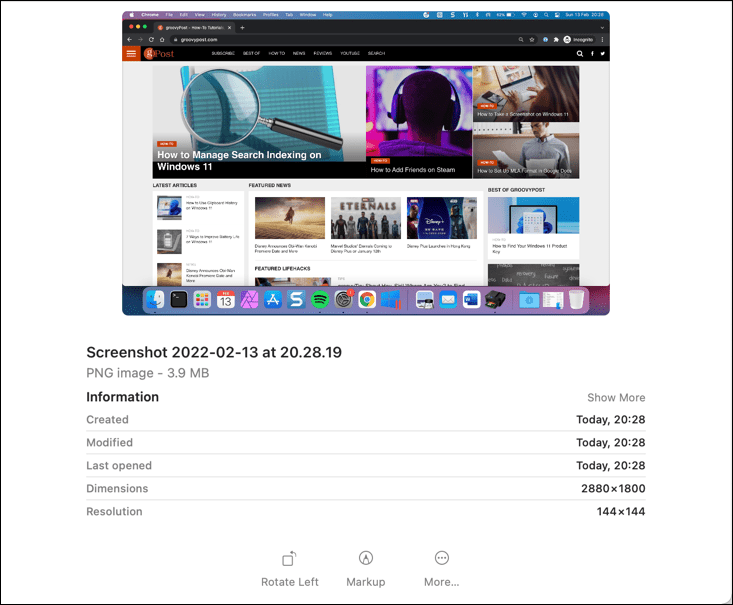
macOS akan secara otomatis menyimpan tangkapan layar desktop Anda sebagai PNG mengajukan. Gambar akan memiliki nama file yang menyertakan waktu dan tanggal pengambilan gambar (mis. Tangkapan layar 2022-01-25 di 21.33.18.png).
Setelah disimpan, Anda dapat membuka atau mengedit gambar ini melalui desktop atau dengan menggunakan Finder.
2. Memilih Area Tangkapan Layar Kustom
Jika Anda ingin menyesuaikan tangkapan layar yang Anda ambil, Anda dapat memodifikasi area yang diambil dalam tangkapan layar.
Untuk melakukannya, tekan Shift + Perintah + 4 pada keyboard Anda. Kursor mouse Anda akan berubah—Anda kemudian dapat menggunakan ini untuk memilih area yang ingin Anda screenshot.
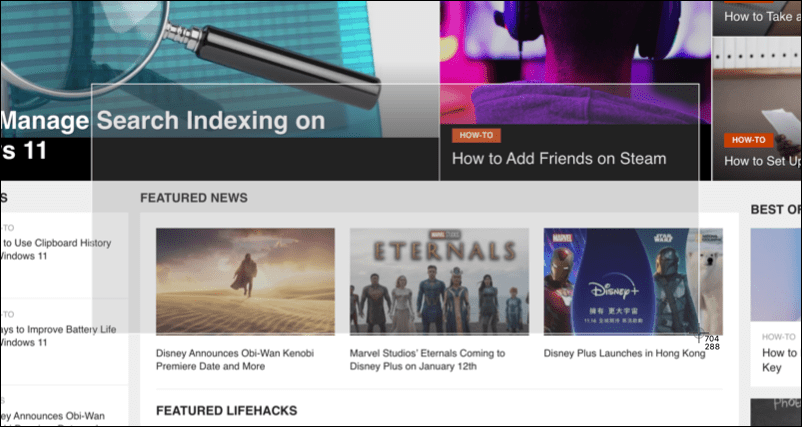
Gunakan mouse atau trackpad Anda untuk memilih area yang ingin Anda screenshot. Saat Anda melepaskan kursor, tangkapan layar akan disimpan di tempat biasa di desktop Anda.
3. Gunakan Bilah Menu Pop Up Tangkapan Layar
Metode mudah lainnya untuk mengambil tangkapan layar di Mac adalah dengan menggunakan bilah menu pop-up tangkapan layar. Ini muncul di bagian bawah layar Anda ketika Anda menekan tombol Shift + Perintah + 5 kombinasi papan ketik. Itu juga akan muncul jika Anda memilih ikon tangkapan layar pada bilah sentuh pada MacBook tertentu.
Setelah Anda mengaktifkan pop-up, Anda akan melihat berbagai opsi untuk menentukan bagaimana Anda ingin tangkapan layar muncul. ini termasuk kemampuan untuk menangkap seluruh layar, jendela yang terlihat, atau untuk memilih area menggunakan mouse atau trackpad Anda.
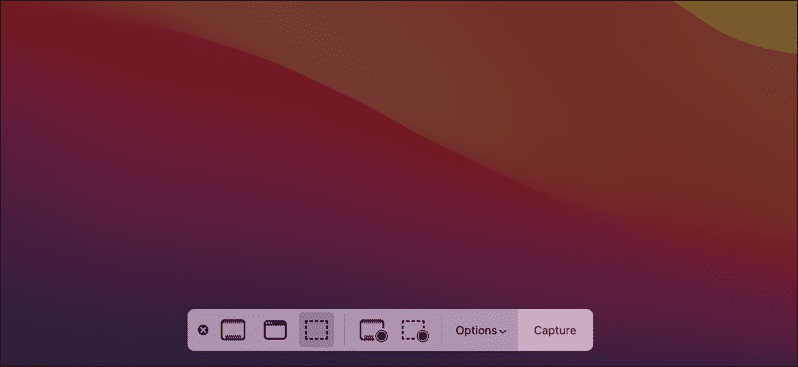
Untuk melakukan ini, pilih salah satu opsi di bilah, lalu tekan atau seret tangkapan layar yang sesuai. Misalnya, jika Anda memilih untuk mengambil jendela yang terlihat, pilih tombol Ambil Jendela yang Dipilih pilihan, lalu pilih jendela menggunakan mouse Anda.
Anda juga dapat menggunakan area ini untuk merekam tindakan Anda di layar sebagai rekaman layar. Catatan ini disimpan sebagai video di desktop Anda, meskipun rekaman layar yang dibuat dengan cara ini tidak akan memiliki audio internal apa pun.
Jika Anda ingin meninggalkan tangkapan layar atau perekaman layar, Anda dapat menekan tombol batal (X) ikon di sisi kiri bilah menu.
Cara Mengubah Tempat Tangkapan Layar Disimpan di Mac
Secara default, macOS akan secara otomatis menyimpan tangkapan layar Anda ke desktop. Namun, jika Anda ingin mengubah tempat penyimpanan tangkapan layar, Anda dapat melakukannya menggunakan bilah menu pop-up tangkapan layar.
Pertama, tekan Shift + Perintah + 5 untuk memuat batang. Setelah bilah muncul di bagian bawah layar Anda, pilih Pilihan.
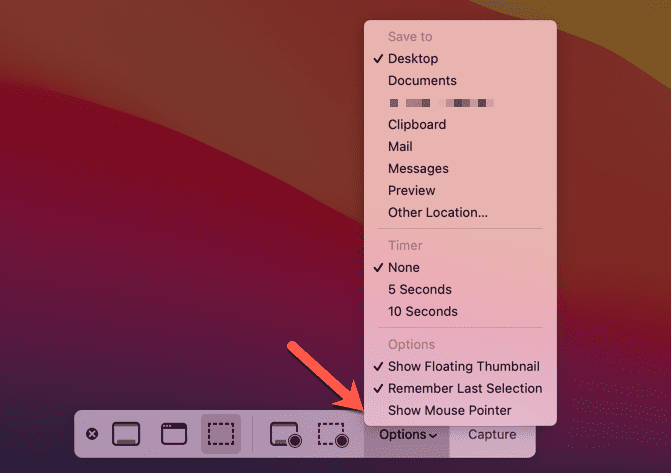
Di bagian atas, pilih lokasi prasetel lain untuk menyimpan tangkapan layar Anda (mis. Dokumen), atau pilih Lokasi yang lain untuk memilih Anda sendiri. Jika Anda menekan Lokasi yang lain, Anda harus memilih folder baru untuk tangkapan layar menggunakan jendela sembul Finder.
Mengambil Tangkapan Layar dengan Cepat di Mac
Baik Anda menggunakan alat bawaan atau a aplikasi pihak ketiga seperti SnagIt, Anda dapat dengan cepat dan mudah mengambil tangkapan layar di Mac menggunakan langkah-langkah atau alat yang telah kami uraikan di atas.
Anda seharusnya tidak memiliki masalah dengan menggunakan metode bawaan tetapi, jika Anda membutuhkan lebih banyak fitur, beralih ke alternatif pihak ketiga mungkin bukan ide yang buruk. Anda kemudian dapat memikirkan memotong tangkapan layar Anda tetapi, jika Anda perlu membuat perubahan yang lebih ekstensif, Anda mungkin perlu menggunakan alat pengeditan gambar seperti GIMP atau Photoshop alih-alih.
Cara Menemukan Kunci Produk Windows 11 Anda
Jika Anda perlu mentransfer kunci produk Windows 11 atau hanya membutuhkannya untuk melakukan instalasi OS yang bersih,...
Cara Menghapus Cache, Cookie, dan Riwayat Penjelajahan Google Chrome
Chrome melakukan pekerjaan yang sangat baik dalam menyimpan riwayat penjelajahan, cache, dan cookie untuk mengoptimalkan kinerja browser Anda secara online. Cara dia...
Pencocokan Harga Di Toko: Cara Mendapatkan Harga Online Saat Berbelanja di Toko
Membeli di toko tidak berarti Anda harus membayar harga yang lebih tinggi. Berkat jaminan pencocokan harga, Anda bisa mendapatkan diskon online saat berbelanja di...
Cara Memberi Hadiah Langganan Disney Plus dengan Kartu Hadiah Digital
Jika Anda telah menikmati Disney Plus dan ingin membagikannya kepada orang lain, berikut cara membeli langganan Hadiah Disney+ untuk...